
第362回:YAMAHAの新DAW「Cubase 5」のピッチ補正機能を試す
~ 新搭載のVariAudioとPitch Correctを「初音ミク」で ~
 |
| Steinbergの新DAW「Cubase5」 |
ヤマハからSteinbergのDAW、Cubase5がいよいよ発売される。今回のバージョンアップの目玉は、なんといってもボーカルなどに対するピッチ補正機能だ。
これがどの程度のもので、どのように使うのかなどにターゲットを絞って紹介する。
■新搭載のVariAudioとPitch Correct機能
Cubase 5の記者発表会で発表された内容について、第355回で紹介したが、そのCubase 5を発売前に入手した。Cubaseはすでに成熟したDAWソフトウェアだけに、メジャーバージョンアップとはいえ、それほど抜本的な変化があるわけではない。
実際、インストールして起動してみたところ、パッと見た感じではCubase 4とどこが違うのか、わからないほどだ。実際プロジェクトを読み込んでみると、配色が変わっているのか、Cubase 4に慣れていると微妙な違和感を感じるが、何がどう違うのかというと、すぐにはわからない程度である。
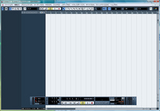 |  |
Cubase 4と見た目の違いはあまりない? | |
以前の記事でも書いたとおり、今回のCubase 5には、ピッチ補正機能である「VariAudio」と「Pitch Correct」という2種類の機能が新たに搭載された。
 |  |
| ピッチ補正機能である「VariAudio」(左)と「Pitch Correct」(右)が追加 | |
VariAudioはボーカルなど単音のオーディオデータを解析して、MIDIのピアノロールのように音の高さと時間で表示するとともに、自由にそれをエディットできるようにするもの。今回発売されたCubase 5とCubase Studio 5のうちCubase 5のみに搭載されている。
一方の、Pitch Correctは、もともとヤマハがPitch Fixという名称で2003年にリリースしていたVSTプラグイン。筆者の手元にもあったが、対応OSがWindowsではXPまででVistaに対応していなかったためかインストールできなかった。これをVistaおよびMac OS Xでも動作するよう最適化するとともにVST3対応にしたものだ。こちらはCubase 5にもCubase Studio 5にも収録されている。
■「初音ミク」でVariAudioを試す
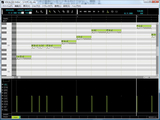 |
| 素材として利用するのは「初音ミク」で生成したボーカル |
| 【音声サンプル】 miku.mp3 (375KB) エフェクトをかける前の音声 (シャボン玉 MP3) |
今回、この2つのピッチ補正機能を使っていろいろと実験してみた。素材として利用するのは「初音ミク」で生成したボーカル。これはインプレスジャパンから発売した「できる初音ミク&鏡音リン・レン」という書籍の中で用いた、素材曲「シャボン玉」のデータをちょっと加工したもの。
基本的にベタ打ちにしてあり、パラメータをいじったりはしていない。ただ、このままの出力だと音量が小さいため、最大レベルが-3dBになるように波形編集をかけている。実験ではWAVファイルを用いているが、どんなサウンドかを確認していただくため、MP3のファイルをのせておこう。
ご存知のとおり、初音ミクをはじめとするVocaloid2で生成したボーカルは、何の加工もしないと、どうしても不自然さが目立つ。また初音ミクの場合、微妙にオンチであったりもするため、ピッチ補正用の素材としては最適。実際、どう変わるものなのか見ていこう。
まずオーディオトラックに、初音ミクのサウンドを読み込み、表示される波形のクリップをダブルクリックするとサンプルエディタが起動する。これを画面の左側のインスペクターにVariAudioというのがあるので、これをクリックするとVariAudioの各項目が表示される。
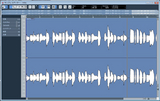 | 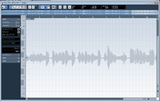 |
サンプルエディタが起動 | VariAudioの各項目を表示 |
さらに「ピッチ&ワープ」と書かれている右側のアイコンをクリックすると「解析中」という表示がされ、しばらくするとその解析結果が表示される。もっとも、この初音ミクによる23秒のデータをCPUにCore 2Quad Q9550を搭載したマシンで解析するのにかかる時間は0.5秒以下。ほとんど瞬時という感じである。
この状態では、まだ解析しただけなので、音そのものはなんら変化しない。ここでまず試してみたいのがピッチを補正して、安定した音程にするということ。そのための機能が「ピッチクオンタイズ」だ。解析したままの状態では、有効になっていないが、補正したいエリアを選択すると有効になる。ここでは、曲全体を選択したところ、各音に色が付き、かなりカラフルな感じになる。
 |  |
解析結果が表示される | ピッチクオンタイズ機能をON |
さらに「ピッチクオンタイズ」の下のバーを動かすと、ピッチが全体的に補正されるのだが、動かすと、「ピッチ補正を行なうには、ソロモードである必要がある」という表示がされるとともに、画面上にあるAlgorithmの指定が「ソロ」に自動的に変換される。
VariAudioには7つのアルゴリズムがあり、オーディオの内容に応じて使い分けていくが、ピッチ補正用としては、ソロを利用するのだ。このピッチクオンタイズのバーを右へ動かすと、より強く補正がかかるようで、一番右に持っていくと、各音は、縦のグリッドのドンピシャの位置に収まる。
 |  |  |
| 画面上にあるAlgorithmの指定が「ソロ」に自動的に変換される | ピッチ補正用としては、ソロを利用する | バーを一番右に持っていくと、各音が縦のグリッドの位置に収まる |
【音声サンプル】 | ||
| ||
実際に音を聴いてみると、明らかに間違ったピッチ補正をして、妙になっているところが2カ所あるが、それを除くと最初の状態と比較して、かなりオンチでなくなっているのがわかるだろう。
 |
| 間違ったピッチ補正は手動修正可能 |
この間違えた2カ所については、手動で補正してしまおう。そのためには全選択状態を解除して、修正したい音を選択した後、各音をマウスでドラッグして音程や長さを変更するのだ。
これでとりあえず、ピッチクオンタイズは完了したが、この状態ではビブラートは残されているので、初音ミクのオンチである大きな要因は残されたまま。そこで登場するのが「なめらかピッチ曲線」というパラメータだ。これを使うと、ビブラートによるピッチの揺れが少なくなっていく。そして完全に右に持っていくと、ビブラートは完全に消え、かなり機械的な音になる。
 |  | |
| ビブラートによるピッチの揺れを抑える「なめらかピッチ曲線」 | バーを一番右に持っていくと、完全に消える | |
【音声サンプル】 | ||
| ||
【音声サンプル】 |
サンプルの「しゃぼん玉」の音程を変更して「かえるの歌」に |
ここで、もうちょっと遊んでみよう。「しゃぼん玉」を、「かえるの歌」に変更してしまうのだ。「なめらかピッチ曲線」を解除した状態で、各音程をいじっていく。ただし、1つの音を2つに分解しなくては、うまくいかない箇所が存在するので、この場合、「セグメント」を選択し、ハサミで切る作業を行なっていく。ピッチの変更幅が大きくないせいもあるが、問題なく「かえるの歌」になっていることが確認できるはずだ。
なお、ピッチを変更する際、マウスでドラッグする方法のほかに、「MIDIステップ入力」をオンにしておくと、キーボードから変更することも可能になる。そのほか、「MIDIを抽出」を用いることで、VariAudioで作成したデータを元にMIDIデータ化することもできる。
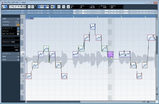 |  |
| 「なめらかピッチ曲線」を解除した状態で、各音程をいじっていく | 「セグメント」を選択しハサミで切ると、1つの音を2つに分解できる |
 |  |
| 「MIDIステップ入力」をオンにしておくと、キーボードから変更することも可能 | VariAudioで作成したデータを元にMIDIデータ化することもできる |
■ Pitch Correct機能も試す
次に、「Pitch Correct」のほうも見てみよう。こちらはインサーションで用いるプラグインであるため、先ほどと同様、プロジェクトに初音ミクの「シャボン玉」を読み込んだ後に、「Pitch Correct」をインサートエフェクトに組み込む。
こちらは、基本的にエフェクトという位置づけなので、あまり細かな設定をするものではなく、使い方も簡単。
組み込むと、Pitch Correctの設定画面が現れるが、音程の補正は左側3つのパラメータであるSpeed、Tolerance、Transposeを使う。それぞれピッチ補正の感度、ピッチ変化のスムーズさ、トランスポーズを意味しており、Transposeをいじると、ここで設定した値だけ単にピッチシフトするだけなので、実質は前の2つを利用する。
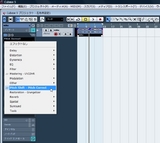 |  |
| インサーションで用いるプラグイン「Pitch Correct」 | 音程の補正は左側3つのパラメータであるSpeed、Tolerance、Transposeを使う |
この補正をする際、どこに合わせて補正するかを決めるのが、中央にある「Scale Source」。デフォルトの「Chromatic」を選択すると、半音単位で補正してくれるのでまずはこれを実行してみた。
すると、どこに補正されているかがリアルタイムに表示されていく。Speedを最大の100、Toleranceも最大の100にすることで、一番強く補正されるのだが、これだとかなり機械的になるので、Toleranceを少し落として75としている(PitchCorrect1.mp3)。しかし、これを聴くと分かるとおり、変なところに補正されてしまうケースもあり、かえって聴いた印象は悪くなる。
そこでスケールを変更してみよう。ここではMajar、Minorを含め調を指定できるので、C-Major、つまりハ長調を選択した結果がこれだ(PitchCorrect2.mp3)。多少よくはなっているが、まあ、こんなところ。普通のボーカルであれば、うまく機能しそうだが、初音ミクは歌が下手すぎて、Pitch Correctでは補正しきれない、というところなのだろう。
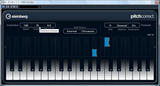 |  | |
| 「Chromatic」を選択すると半音単位で補正。補正箇所がリアルタイムで表示される。ただ、変なところに補正されてしまうケースも | スケールを変更。C-Major(ハ長調)を選択 | |
【音声サンプル】 | 【音声サンプル】 |
なお、スケールの指定は手動で行なうこともでき、必要であれば、ある音のみを歌うといった設定も可能だ。さらに、フォルマントの設定もでき、初音ミクの歌声を男っぽくしたり、ロボットボイス風にすることもできる(PitchCorrect3.mp3、PitchCorrect4.mp3)。
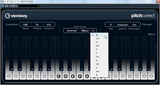 |  |
| スケールの指定は手動でも可能。ある音のみを歌うといった設定もできる | フォルマントの設定を行なうことも可能 |
【音声サンプル】 | |
以上が、Cubase 5に搭載されたピッチ補正機能2種類だ。初音ミク用に限定して考えると、Pitch Correctでは補正しきれないのが実情だが、Cubase 5に搭載されているVariAudioを使えば、かなりいろいろなことができそうだ。
もちろん、Cubase 5にはこのピッチ補正機能だけでなく、コンボリューションリバーブの「REVerence」や、複数のループ素材からオリジナルなバリエーションを生成する「LoopMash」、リズムトラックを視覚的に編集できる「Beat Designer」、40種類以上のプリセットキットを標準搭載したドラム音源「GrooveAgent ONE」など、さまざまなプラグインも追加されているので、強力なDAWとして幅広く活用できそうだ。
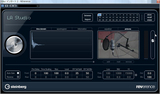 |  |
| さまざまなプラグインを備えている。「REVerence」(左)、「LoopMash」(右) | |
 |  |
| 「Beat Designer」(左)、ドラム音源「GrooveAgent ONE」(右) | |
